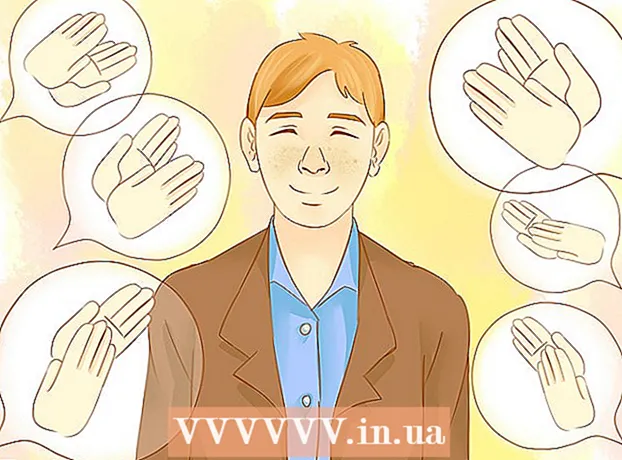Müəllif:
Mark Sanchez
Yaradılış Tarixi:
8 Yanvar 2021
YeniləMə Tarixi:
2 İyul 2024

MəZmun
- Addımlar
- 2 -dən 1 -ci hissə: PlayStation tətbiqi olan bir smartfonu necə bağlamaq olar
- 2 -ci hissə 2: USB flash sürücüsünü necə bağlamaq olar
PlayStation tətbiqindən istifadə edərək iOS və ya Android smartfonunuzu PS4 -ə qoşa bilərsiniz. Bu vəziyyətdə, konsol bir smartfon vasitəsilə idarə edilə bilər və ya ikinci bir ekran olaraq istifadə edilə bilər (oyun ikili ekran rejimini dəstəkləyirsə).Konsolunuzdakı media fayllarını oynatmaq və ya vacib məlumatları sürücüyə kopyalamaq üçün USB flash sürücünü PS4 -ə qoşa bilərsiniz.
Addımlar
2 -dən 1 -ci hissə: PlayStation tətbiqi olan bir smartfonu necə bağlamaq olar
 1 PlayStation tətbiqini smartfonunuza quraşdırın.
1 PlayStation tətbiqini smartfonunuza quraşdırın.- Bu tətbiq Apple App Store və ya Google Play Store -dan pulsuz olaraq yüklənə bilər. İOS və Android smartfonlarını dəstəkləyir.
 2 Konsolunuzu və smartfonunuzu eyni şəbəkəyə qoşun.
2 Konsolunuzu və smartfonunuzu eyni şəbəkəyə qoşun.- Konsol simsiz şəbəkəyə və ya Ethernet kabelinə qoşula bilər.
- Konsolunuzun hansı şəbəkəyə bağlı olduğunu öyrənmək üçün Ayarlar menyusunu açın və Şəbəkə seçin. İndi smartfonunuzu eyni şəbəkəyə qoşun.
 3 PS4 -də Ayarlar menyusunu açın.
3 PS4 -də Ayarlar menyusunu açın.- Üst menyunun sağ küncündədir. Üst menyuya keçmək üçün PS4 əsas menyusunda Yuxarı basın.
 4 PlayStation Tətbiq Bağlantı Parametrləri seçin.
4 PlayStation Tətbiq Bağlantı Parametrləri seçin.- Cihaz əlavə et seçin. Ekranda bir kod görünəcək.
 5 Smartfonunuzda PlayStation tətbiqini işə salın.
5 Smartfonunuzda PlayStation tətbiqini işə salın.- PS4 -ə daxil olmaq üçün PlayStation Şəbəkəsinə daxil olmaq lazım deyil.
 6 PS4 -ə qoşulun vurun.
6 PS4 -ə qoşulun vurun.- Bu seçim ekranın altındadır.
 7 PS4 adına toxunun.
7 PS4 adına toxunun.- PS4 -ə qoşun ekranında görünəcək; altında "Aktiv" sözünü tapacaqsınız. Konsol adı yoxdursa, konsolun və smartfonun eyni şəbəkədə olduğundan əmin olun, sonra Yenilə düyməsini basın.
 8 PS4 ekranında görünən kodu daxil edin.
8 PS4 ekranında görünən kodu daxil edin.- Bu səkkiz rəqəmli kod, smartfonunuzu PS4-ə bağlamağa imkan verəcək.
 9 PS4 -ə qoşulun.
9 PS4 -ə qoşulun.- Kodu daxil etdiyiniz zaman smartfon dərhal PS4 -ə qoşulacaq. İndi konsolu smartfon vasitəsilə idarə edə bilərsiniz.
 10 Konsol nəzarətini aktiv edin. Bunu etmək üçün "İkinci Ekran" düyməsini basın.
10 Konsol nəzarətini aktiv edin. Bunu etmək üçün "İkinci Ekran" düyməsini basın. - Smartfon bir nəzarətçiyə çevriləcək, yəni konsol menyularında gəzmək üçün istifadə edilə bilər. Smartfonunuzdan istifadə edərək oyunları idarə edə bilərsiniz.
- Smartfon ekranındakı menyunu sürüşdürün və sonra seçim etmək istədiyiniz seçimə toxunun.
 11 İkinci ekran funksiyasını aktivləşdirin (oyun ikili ekran tərəfindən dəstəklənirsə).
11 İkinci ekran funksiyasını aktivləşdirin (oyun ikili ekran tərəfindən dəstəklənirsə).- Bəzi oyunlarda smartfon ikinci ekran kimi istifadə edilə bilər. Bu vəziyyətdə, smartfon ekranının yuxarısındakı "2" rəqəminə vurun.
 12 Smartfonunuzu konsol üçün klaviatura kimi istifadə edin.
12 Smartfonunuzu konsol üçün klaviatura kimi istifadə edin.- Bunu etmək üçün klaviatura şəklini vurun. Smartfonun ekran klaviaturası mətn daxil etməyi asanlaşdıracaq (nəzarətçi istifadə etməklə müqayisədə).
 13 PS4 -ü söndürün.
13 PS4 -ü söndürün.- Bu bir smartfon istifadə edərək edilə bilər. Bunu etmək üçün İkinci Ekran nəzarətçisini bağlayın və sonra Güc düyməsini basın. Güc funksiyası standart olaraq konsolu söndürürsə, PS4 sönəcək; bu funksiya konsolu gözləmə rejiminə keçirsə, PS4 gözləmə rejiminə keçəcək.
2 -ci hissə 2: USB flash sürücüsünü necə bağlamaq olar
 1 USB sürücünüzü PS4 ilə işləyə biləcək şəkildə formatlayın.
1 USB sürücünüzü PS4 ilə işləyə biləcək şəkildə formatlayın.- USB yaddaş cihazı media fayllarını oxumaq və ya vacib məlumatları ora kopyalamaq üçün istifadə olunur. Sürücünün konsolun tanıması üçün formatlaşdırılması lazımdır. Unutmayın ki, əksər USB sürücülər standart olaraq oyun konsolları ilə işləyə bilər; formatlaşdırmanın flash sürücüdəki bütün faylları məhv edəcəyini də unutmayın.
- Kompüterinizə bağlı olan flash sürücüyə sağ vurun, "Format" düyməsini basın və sonra "FAT32" və ya "exFAT" seçin.
 2 Saxlama cihazında "MUSIC" (musiqi üçün), "MOVIES" (filmlər üçün) və "FOTO" (fotoşəkillər üçün) qovluqları yaradın.
2 Saxlama cihazında "MUSIC" (musiqi üçün), "MOVIES" (filmlər üçün) və "FOTO" (fotoşəkillər üçün) qovluqları yaradın.- Bu qovluqlar USB sürücüsünün kök qovluğunda yaradılmalıdır.
 3 Konsolda çalınacaq faylları müvafiq qovluqlarına kopyalayın.
3 Konsolda çalınacaq faylları müvafiq qovluqlarına kopyalayın.- Məsələn, musiqi fayllarını "MUSIC" qovluğuna kopyalayın (və s.).
 4 USB yaddaşınızı PS4 -ə qoşun.
4 USB yaddaşınızı PS4 -ə qoşun.- Nəzərə alın ki, böyük (geniş) sürücülərin konsola sığması çətin və ya qeyri -mümkündür.
 5 Media Player tətbiqini işə salın. Musiqi və video faylları oxuyur.
5 Media Player tətbiqini işə salın. Musiqi və video faylları oxuyur. - Bu proqram "Proqramlar" bölməsində yerləşir.
 6 Məzmununu görmək üçün bir USB sürücüsü seçin.
6 Məzmununu görmək üçün bir USB sürücüsü seçin.- Media Player tətbiqini işə salanda bunu edin.
 7 İstədiyiniz mahnını və ya videonu tapın.
7 İstədiyiniz mahnını və ya videonu tapın.- Yaratdığınız qovluqlarda onları axtarın.
 8 Bir mahnı və ya video oynat.
8 Bir mahnı və ya video oynat.- Bir mahnı (və ya video) seçdiyiniz anda çalmağa başlayır. PS4 əsas menyusuna keçmək üçün "PlayStation" düyməsini basın; musiqi arxa planda çalınacaq.
 9 Qazandığınız oyunu USB sürücüyə kopyalayın.
9 Qazandığınız oyunu USB sürücüyə kopyalayın.- USB çubuğu oyununuzun ehtiyat nüsxələrini saxlamaq üçün istifadə edilə bilər.
- Ayarlar menyusunu açın və Tətbiqdə Saxlanan Veriləri İdarə et seçin.
- İndi "Sistem yaddaşında saxlanan məlumatlar" seçin və istədiyiniz məlumatları tapın.
- Seçimlər> USB -ə kopyala vurun.
- İstədiyiniz faylları seçin və "Kopyala" düyməsini basın.
 10 Ekran görüntülərini və oyun kliplərini USB çubuğuna kopyalayın.
10 Ekran görüntülərini və oyun kliplərini USB çubuğuna kopyalayın.- Flash sürücü oyun ekran görüntülərini və klipləri saxlamaq üçün istifadə edilə bilər.
- Capture Gallery tətbiqini başladın. Kitabxanadadır.
- İstədiyiniz faylları tapın.
- Seçimlər> USB -ə kopyala vurun.
- İstədiyiniz faylları seçin və faylları flash sürücünüzə kopyalamaq üçün Kopyala vurun.